Cómo configurar y conectar un DVR a PC

- 1075
- 295
- Gilberto García
Hay muchas razones por las cuales el proceso directo de copia del DVR (DVR) en la PC es imposible. En primer lugar, muchos DVR no pueden conectarse a través de USB o Firewire. En segundo lugar, los sistemas de archivos y los archivos de video utilizados por los fabricantes de DVR digitales generalmente tienen formato Linux y a menudo son propiedades, lo que hace que una copia directa de Windows y MacS sea extremadamente compleja e incompatible con los miércoles. En tercer lugar, los fabricantes de tecnología se esfuerzan por evitar esto: no quieren que copiar la información sea simple.

Consejos para usar el DVR:
- Para la mayoría de los modelos de DVR, se requiere cable. Se recomienda encarecidamente probar todos los detalles y, si es necesario, configurar el acceso remoto a la red.
- El DVR debe colocarse en un lugar fresco y sin sentido.
- No instale y no extraiga un disco duro cuando se enciende DVR.
- El cierre de DVR durante la reproducción o la grabación puede dañar un disco duro.
- Para extender la vida útil de los cables, recubrimientos protectores impermeables.
- Para evitar la interferencia electromagnética, trate de evitar líneas de alto voltaje cercanas.
- Para garantizar la mejor calidad de imagen, al instalar cámaras, tenga cuidado con los problemas con la iluminación.
Antes de configurar DVR, asegúrese de que usted:
- Cámaras conectadas a la DVR usando cables incluidos en el conjunto de entrega.
- DVR conectado al monitor (asegúrese de que admita la resolución de 1280x1024).
Para conectar el DVR al enrutador y el acceso a Internet de alta velocidad, se utiliza el cable Ethernet.
Configuración del registrador
Antes de conectar el DVR a la computadora, debe determinar qué salidas están en DVR. Como ejemplo, considere el panel trasero de Motorola DCT6208. De los 4 puertos disponibles en este DVR para el video (DVI, Video/Audio Out, S-Video y Firewire), Firewire es el único que transmite el video y el audio. Como necesita instalar solo una conexión, esta es la forma más fácil de hacer esto. Además, muchas computadoras ya están equipadas con firewire, por lo que no tendrá que comprar una tarjeta de helicóptero de video. Si esta opción está ausente, DVI debe usarse con Audio Out.
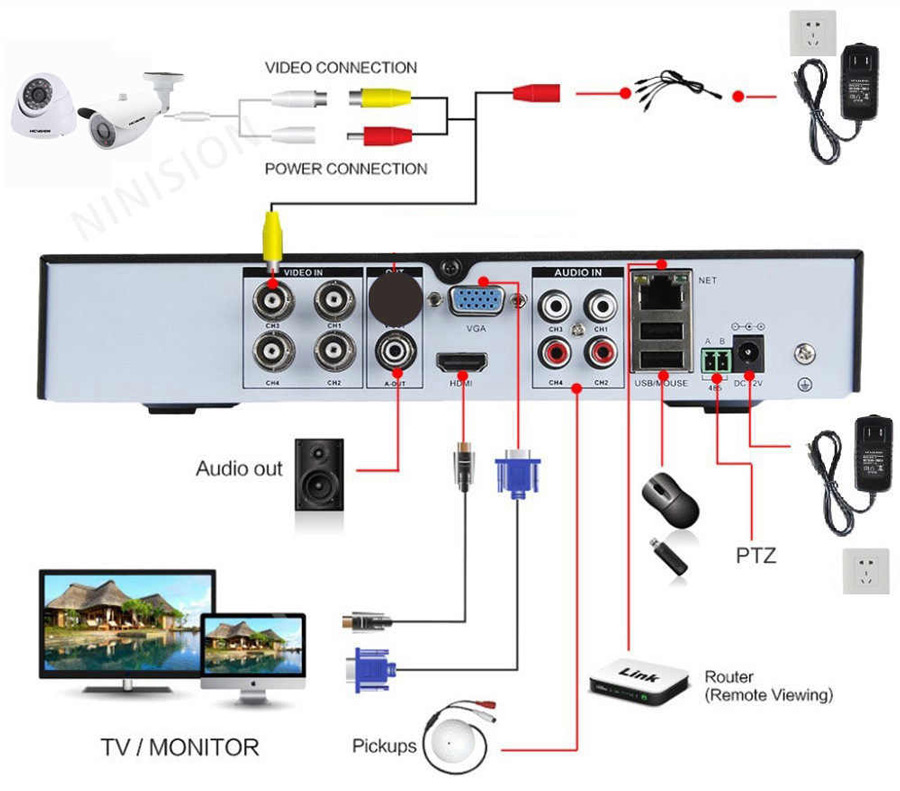
Opciones de conexión para el DVR
Si su modelo DVR no admite DVI, conéctese a través de video/audio. La última opción es s -video. Aquí también tendrás que usar Audio Out. Este DVR no admite el último estándar HDMI y conecta el USB que transfiere audio y video más rápido que cualquier otra alternativa.

Configuración de red para conectar un DVR
Paso 1:
- Conecte el puerto de red DVR al puerto del RJ45 de la computadora (cable de red LAN).
- Encienda DVR.
Paso 2:
- En el menú, seleccione la configuración de la red. Como regla, hay dos opciones. Uno se llama "Obtenga una dirección IP automáticamente" y el otro: "Use la siguiente dirección IP". Seleccione el segundo.
- Después de elegir esta opción, debe especificar la dirección IP de su DVR. Solo ingrese una dirección IP simple. Por ejemplo, seleccione "192.168.1.20 "máscara de subred" 255.255.255.000 ". Aplicar configuraciones.
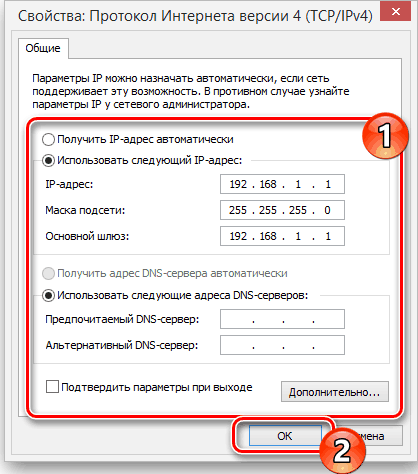
Configuración de computadora
Para conectar el DVR a la computadora de Windows, vaya al panel de control/centro de redes y acceso total:
- Aquí, seleccione la opción "Cambio de parámetros del adaptador" - "Conexión por red local".
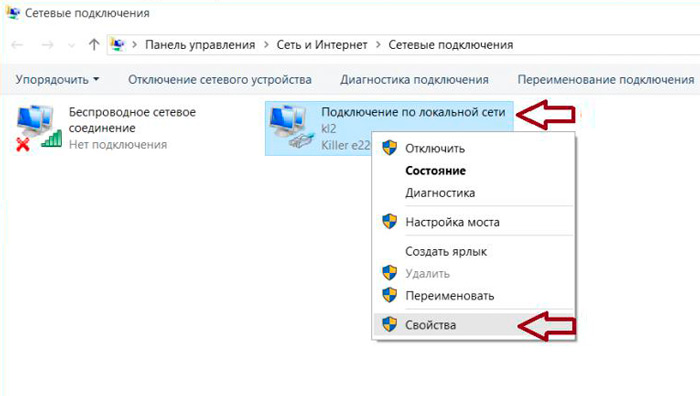
- Haga clic en él dos veces. Se abrirá una ventana de propiedades.
- Encuentre "Versiones IP 4" y haga clic en la línea dos veces.
Ahora es el momento de colocar la dirección IP directamente en la computadora. Por ejemplo, se asignó a DVR IP "192.168.1.20 ". Necesitas poner la IP de la misma serie en una PC.
- Ingrese "192.168.1.21 ".
- Apoyar la dirección IP del DVR o la computadora portátil y ver la respuesta.
Cómo ver una computadora y televisión
Todo está listo! DVR ahora está conectado a una computadora. Para ver el contenido, abra Internet Explorer e ingrese la línea de destino de la dirección IP del DVR. Si es necesario, ingrese el inicio de sesión y la contraseña desde DVR. Después de la verificación, la ventana de administración de archivos se abrirá. Para ver el contenido del DVR a través del televisor, debe conectar el dispositivo en uno de los métodos disponibles: Firewire, USB, HDMI, S -Video, Audio/Video, etc. D.
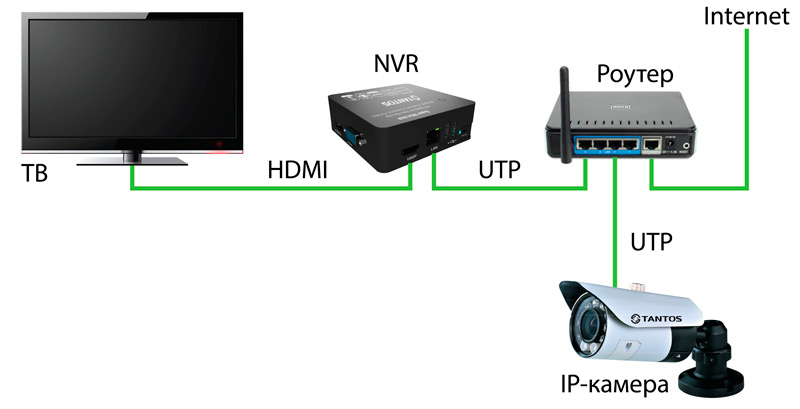
Conexión de la DVR con equipo para observación
El método de ver las grabaciones del DVR en la PC depende del tipo de cámaras:
- Cámaras analógicas: la selección más amplia. Proporciona una calidad de excelente calidad a un precio aceptable. Para uso completo, necesita un video del video primero y especial.
- Cámaras de video IP: sistemas funcionales modernos para el uso remoto del DVR. Dependiendo de las capacidades de un modelo en particular, a través de un navegador o consola de control remoto, puede acceder a la configuración de la imagen, control de la rotación de la cámara, encender/apagar la luz de fondo, etc. D.

- Cámaras web: los sistemas de videovigilancia más primitivos. Conectado a través de USB, caracterizado por baja calidad de imagen. Para controlar dicho sistema de videovigilancia, puede usar el software original (de los fabricantes de la cámara) o tercera parte que permite no solo configurar la imagen, sino también establecer la sensibilidad del sensor de movimiento o la inclusión/apagado cronograma.
Para trabajar con el DVR, puede usar uno de los programas populares para ver las transacciones de las cámaras.
Visor de cámara IP
Esta es una herramienta gratuita que le permite ver el video en línea con IP o cámara USB. Para usar el programa, haga clic en "Agregar la cámara", seleccione su tipo (soporte de más de 2000 IP y cámaras web) y haga clic en Aceptar para aceptar la configuración predeterminada. Inmediatamente después de eso, verá una ventana con una transmisión que se puede aumentar, moverse o ver en modo de pantalla completa.
Ventajas:
- Instrucciones disponibles.
- Se puede usar para observar.
- Puede acceder a cualquier cámara IP.
- Una interfaz ordenada.
Defectos:
- Interfaz primitiva.
- Editar e introducir la dirección IP de la cámara manualmente.
- La edición e introducción de la ruta de la cámara MJPEG también es necesaria manualmente.
- Después de cada edición, la aplicación debe reiniciarse.
IP Camera Viewer es una aplicación desarrollada por IPCamestudio.Com, que le permite ver el video en tiempo real desde diferentes cámaras IP. Antes de usar la aplicación, debe especificar la dirección IP de la cámara a la que necesita conectarse. Después de comenzar, se abre una interfaz simple de dos pestañas: video y certificado. La pestaña de video será la pantalla de visualización principal, y la pestaña "Ayuda" contiene instrucciones sobre cómo ver un video con una cámara IP específica.

Para introducir una dirección IP, debe abrir la carpeta en la que está instalado el visor de la cámara IP, y luego hacer clic en el archivo IPCamera con el botón derecho del mouse.Murciélago ". Seleccione "Editar" y cuando aparezca la ventana, cambie "96.10.1.168 "en su dirección IP, y luego ingrese"/MJPG/Video.Mjpg " - ruta mjpeg. Después de hacer cambios, reiniciar la aplicación y todo está listo. Ahora, al abrir el visor de la cámara IP, puede ver el canal con cierta cámara IP. En la pestaña Control de la cámara/cambio de la cámara, puede configurar varios parámetros, incluida la resolución de video, velocidad de cuadro, volumen de micrófono, brillo, contraste y mucho más. Puede agregar hasta cuatro cámaras al visor de cámara IP, y luego controlarlas y verlas todas al mismo tiempo. Pero este es solo un programa para ver: no hay sensor de movimiento, registro ni nada más.
Webcam activa
La webcam activa detecta, controla y graba archivos de video de casi cualquier fuente de video, incluidas cámaras web USB, cámaras analógicas conectadas a captura de video, persianas de video de firewire, datos de ruedas de tarjetas de televisión y cámaras IP de red. Soft puede transmitir audio y tiempo real en un navegador web u otra copia de Active Webcam. Cuando se activa el sensor de movimiento, puede activar la señal, enviar una advertencia por E -Mail y también grabar o transmitir el video.
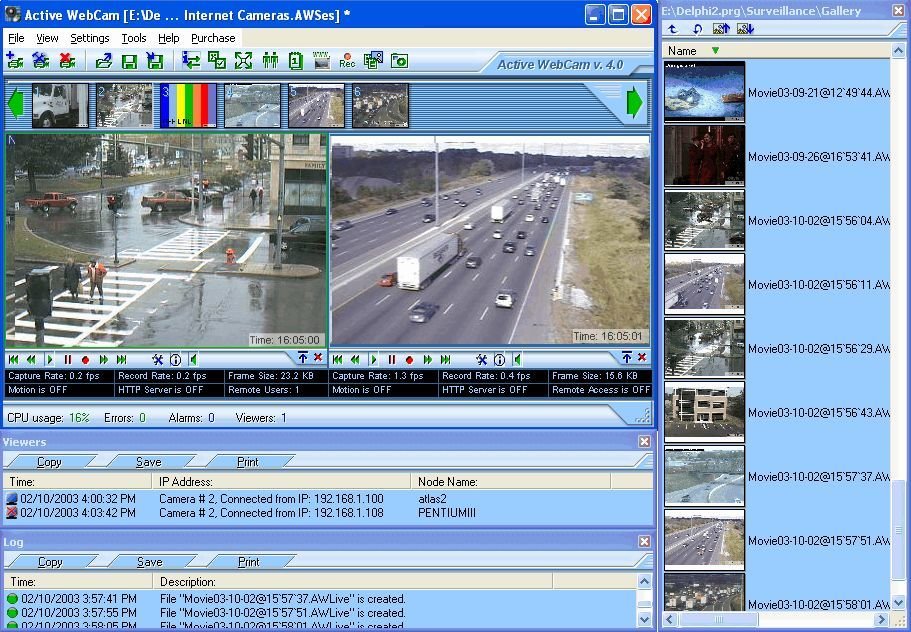
Se admite la opción impopular, pero aún exigida. La utilidad le permite editar clips, agregar texto, administrar varios usuarios e ingresar el sistema de forma remota. Al comenzar el programa, debe elegir: crear una nueva cámara, buscar cámaras, abrir todos los canales de la portada de video, abrir la sesión, crear una página web e instrucciones. La forma más fácil de configurar una cámara web activa es permitir que el programa detecte automáticamente sus cámaras web y otros dispositivos de video. Cada canal se muestra en forma de un boceto en el panel previo a la vista.
- « Qué tipo de proceso AVP.Exe en el administrador de tareas por qué carga el sistema
- Picsart - Revisión de las funciones del editor de fotos más potente en Android »

